wps怎么设置自动保存
PS是一款功能强大的办公软件,它提供了自动保存功能,可以帮助用户避免因意外情况(如断电、系统崩溃等)导致的数据丢失,下面将详细介绍如何在WPS中设置自动保存功能:
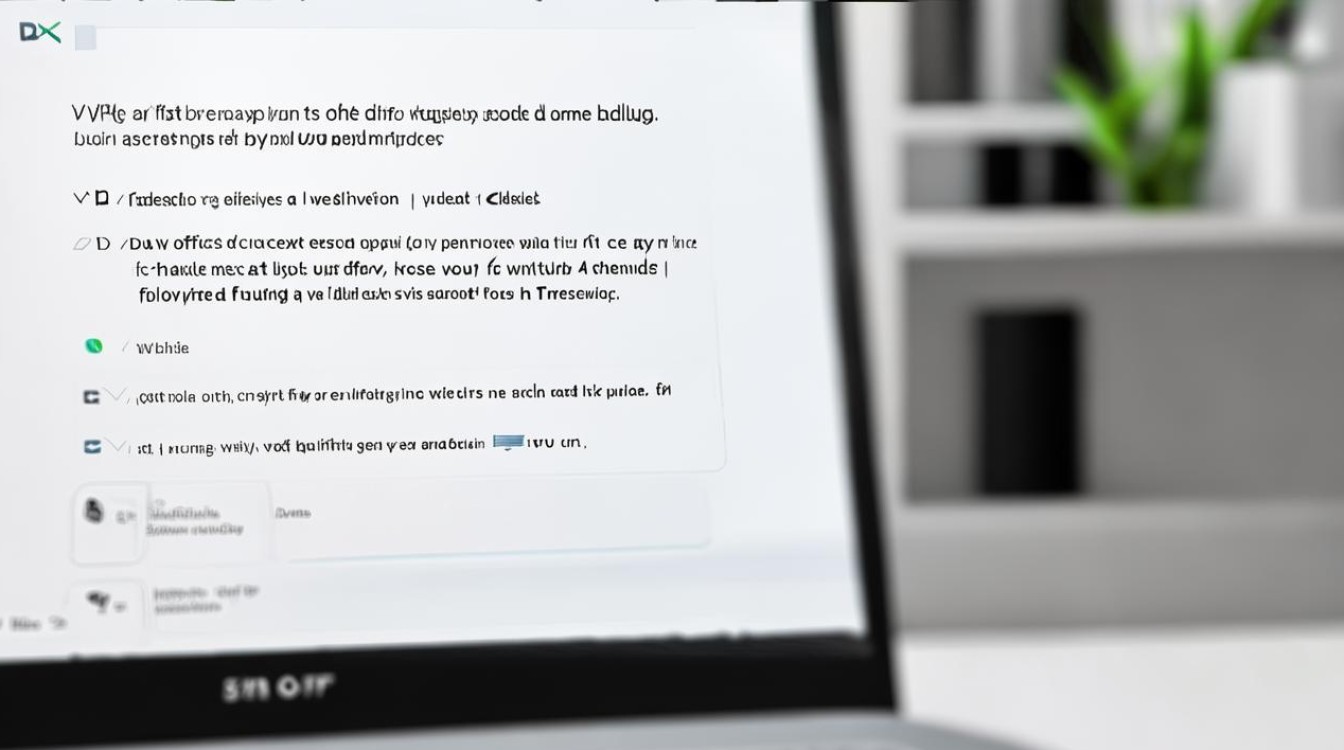
| 步骤 | 操作描述 |
|---|---|
| 第一步 | 打开WPS Office软件,点击顶部菜单栏的“文件”选项。 |
| 第二步 | 在下拉菜单中选择“选项”,打开“选项”对话框。 |
| 第三步 | 在左侧菜单中选择“高级”选项卡。 |
| 第四步 | 在“高级”选项卡中找到“保存”部分。 |
| 第五步 | 勾选“自动保存文件”,即可开启自动保存功能。 |
| 第六步 | 在“保存”部分,可以看到“自动保存时间间隔”设置,默认时间间隔为10分钟,您可以根据需要调整这个时间,最小单位为5分钟。 |
| 第七步 | 设置完毕后,点击“确定”按钮保存设置。 |
| 第八步 | (可选)在“保存”部分,还可以设置“自动保存文件的存放位置”,点击“浏览”按钮,选择一个您希望保存自动保存文件的文件夹,确定后,点击“确定”按钮保存设置。 |
除了上述的基本设置外,WPS还提供了一些额外的功能来增强文档的安全性和便利性:
-
云端备份:通过开启文档云同步功能,可以在同一账号下的其他设备上查看和编辑文档,这不仅可以作为一种备份方式,还能提高工作效率。
![wps怎么设置自动保存 wps怎么设置自动保存]()
- 设置方法:打开WPS软件,点击左上角的“首页”,进入WPS软件首页;在首页界面右上角,点击“齿轮图标”,在下拉界面中选择“设置”;在新出现的设置中心界面,选择开启文档云同步,把右侧开关从左拨到右就开启了。
-
定时备份:用户可以设置定时备份的时间间隔,例如每5分钟备份一次,这样即使在忘记手动保存的情况下,也能保证文档的最新状态被保存下来。
- 设置路径:左上角点击“文件”->“备份与恢复”->“备份中心”->“设置”->定时备份,可自由设置定时备份时间。
-
查找云端备份文件:如果需要查找云端备份的文件,可以通过“计算机”->“WPS网盘”->“云端备份”来查看。
![wps怎么设置自动保存 wps怎么设置自动保存]()
通过合理配置WPS的自动保存功能,可以有效防止数据丢失,并提高日常工作的效率,建议根据个人习惯和工作需求调整相关设置,确保
版权声明:本文由 数字独教育 发布,如需转载请注明出处。


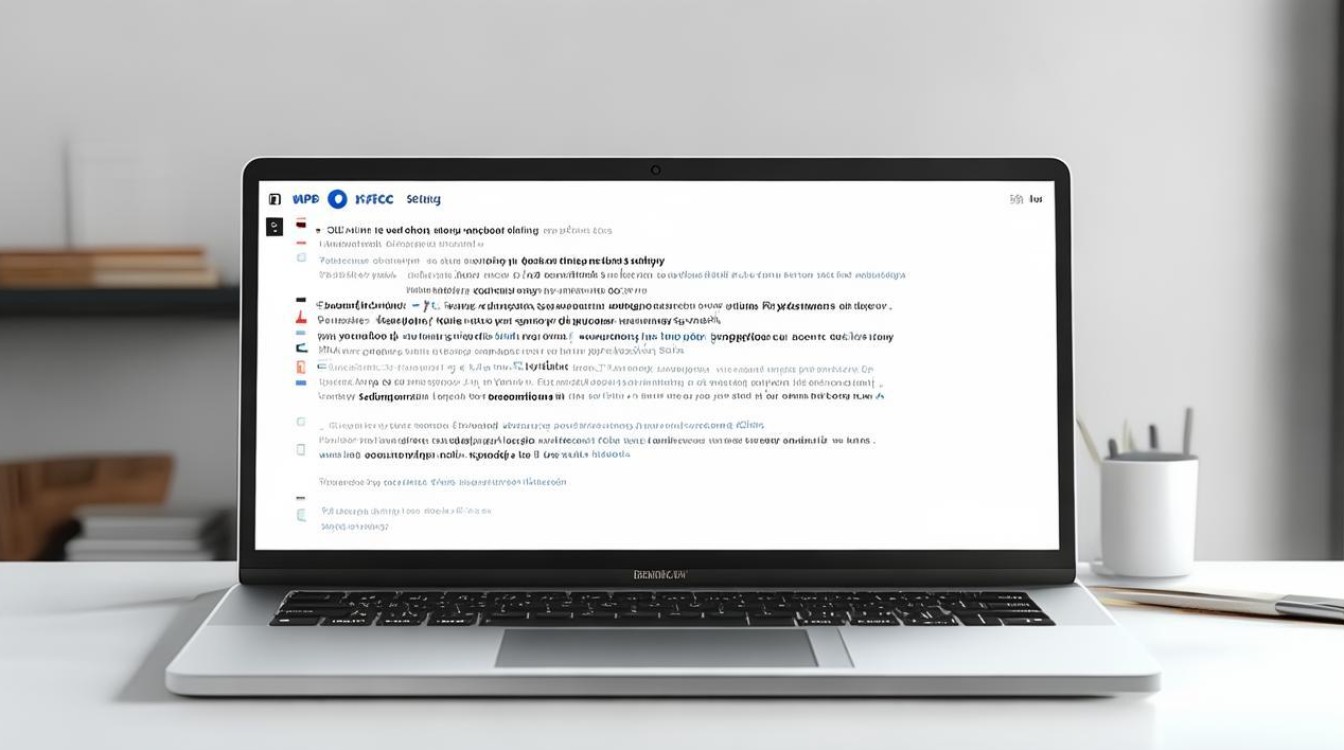
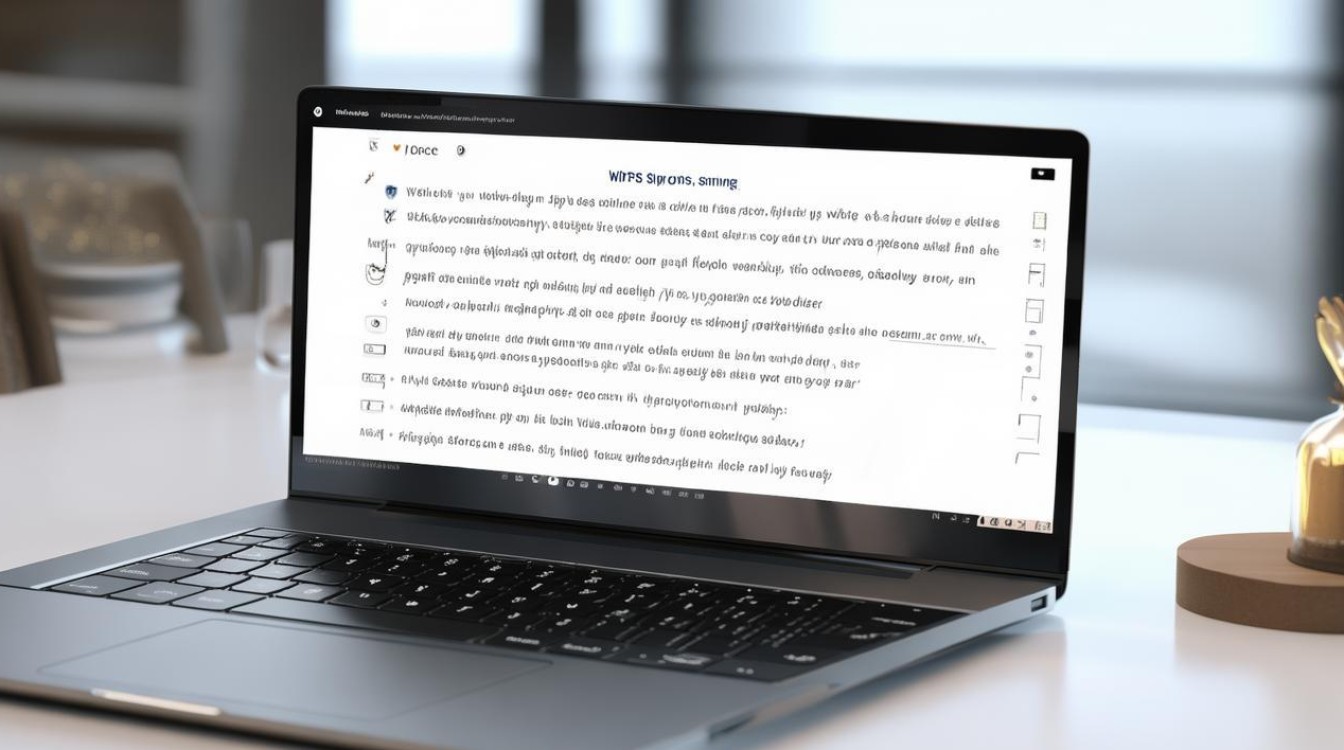
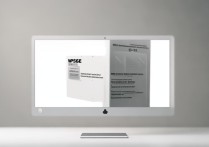
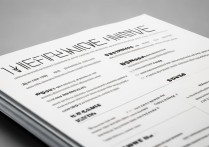









 冀ICP备2021017634号-12
冀ICP备2021017634号-12
 冀公网安备13062802000114号
冀公网安备13062802000114号